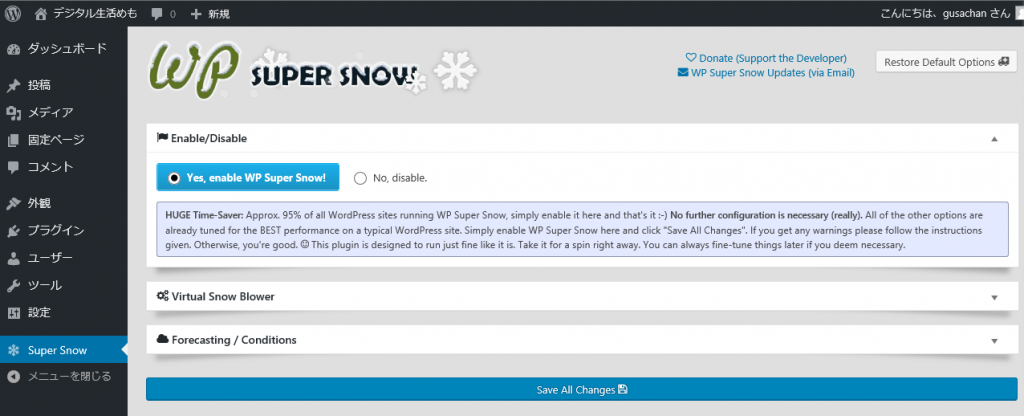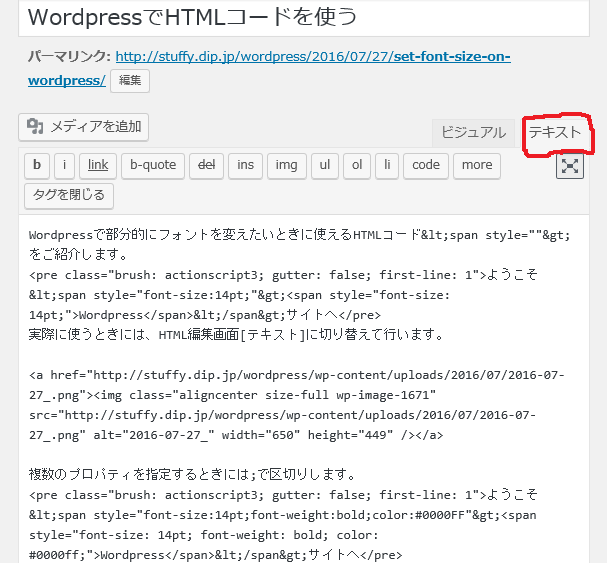きっかけは、/tmpディレクトリに謎のvirtual-userディレクトリが大量に作られるというバグ。こちらのサイトに
増え続ける謎のディレクトリ | Ari’s Blog
/etc/rc.d/rc.sysinitの #Clean up various /tmp bitsの項目の最下行に/tmp/virtual-*を追加しよとあるので追加しようと試みましましたが、半角バックスラッシュが入力できませんでした。
・・・\
/tmp/virtual-*
Google先生に聞いてみるとConsolasフォントをインストールしてレジストリからFontLink機能をConsolasに追加、
HKEY_LOCAL_MACHINE\SOFTWARE\Microsoft\Windows NT\CurrentVersion\FontLink\SystemLink
を開いて、ConsolasのREG_MULTI_SZに
MEIRYOKECONSOLE.TTF
MSGOTHIC.TTC,MS UI Gothic
TERATERM.INIのVTFontを再設定すると幸せになれるらしいです。
;VTFont=Terminal,0,-19,128(コメントアウト)
VTFont=Consolas,0,-19,128
ちなみにWordpress上で表示させたいときは、欧文フォントを指定してあげます。
<span style="font-family: Arial;">\</span>
参考URL http://tm.root-n.com/misc:consolas
http://d.hatena.ne.jp/ShiroKappa+_tech/20120303/1330727092
http://www.accacom.jp/blog/wordpress/170